Como adicionar Ajax Product Search no WooCommerce gratuitamente em 2024
Publicados: 2024-03-06Quer adicionar uma barra de pesquisa ao seu tema? Você veio ao lugar certo! Vou mostrar como integrá-lo de forma fácil e rápida.
Adicionar uma barra de pesquisa ao seu tema é uma ótima maneira de aprimorar a experiência do usuário e tornar mais fácil para os visitantes encontrarem o conteúdo que procuram em seu site.
Com uma barra de pesquisa prontamente disponível, os visitantes podem pesquisar facilmente tópicos, produtos ou informações específicas, economizando tempo e esforço na localização de conteúdo relevante.
Essa melhoria não apenas melhora a satisfação do usuário, mas também aumenta a usabilidade e funcionalidade geral do seu site.
Portanto, se você deseja proporcionar uma experiência mais eficiente e fácil de usar aos seus visitantes, adicionar uma barra de pesquisa é a melhor opção!
Neste artigo, apresentarei o plugin gratuito “The Advance Product Search Plugin” para adicionar pesquisa de produtos Ajax com Ajax no WooCommerce.
Índice
O que é pesquisa de produto AJAX?
A pesquisa de produtos AJAX é um recurso de um site que permite aos usuários pesquisar produtos sem precisar recarregar a página inteira.
Ele usa tecnologia JavaScript e XML assíncrona (AJAX) para enviar uma solicitação ao servidor em segundo plano e recuperar os resultados da pesquisa sem interromper a experiência de navegação do usuário.
Isso permite pesquisas de produtos mais rápidas e contínuas em um site de comércio eletrônico.
Por que devo usar AJAX?
Ajax é comumente usado no desenvolvimento web para criar experiências de usuário mais dinâmicas e interativas.
Ele permite que os sites carreguem novas informações ou conteúdos sem atualizar a página inteira, tornando a experiência de navegação mais rápida e integrada para os usuários.
Isso pode ajudar a melhorar o envolvimento do usuário, aumentar as taxas de retenção e aumentar a satisfação geral do usuário com o site.
Além disso, o Ajax também pode ajudar a reduzir a carga do servidor e o uso da largura de banda, pois apenas partes específicas da página são atualizadas, em vez de toda a página.
No geral, o Ajax é uma ferramenta poderosa para melhorar a funcionalidade e usabilidade de sites.
Agora, apresentarei a você o plugin gratuito “The Advance Product Search Plugin” para adicionar pesquisa de produtos Ajax com Ajax no WooCommerce.
Vamos começar!
Instalação do plugin (versão gratuita)
O plugin Advance Product Search é uma pesquisa ao vivo Ajax super rápida para pesquisar seu produto, página e postagem.
Etapa 1: Instale o plugin “Th Advance Product Search” .
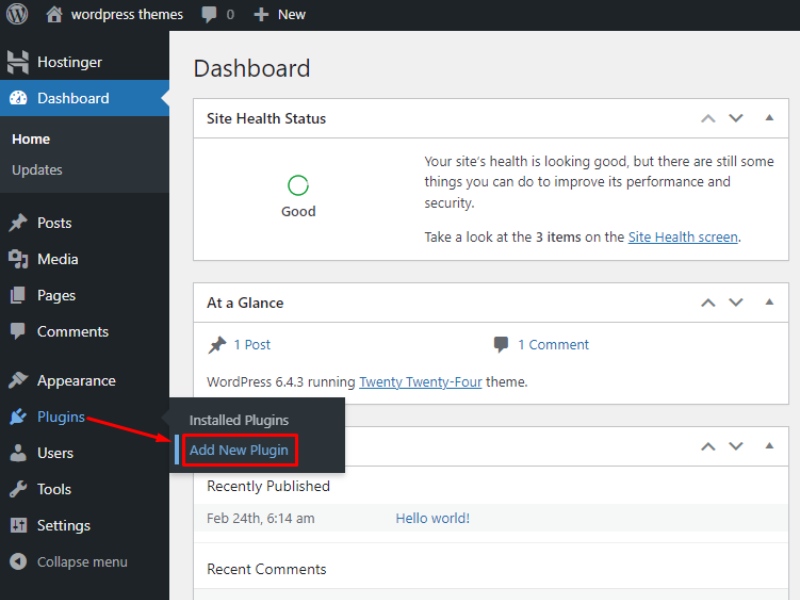
Para instalar o plugin “The Advance Product Search” em seu site WordPress, vá em “ WP Admin Plugins ” e clique em “ Adicionar Novo ”. Procure o plugin, clique em “ Instalar agora ” e ative-o para começar a usar seus recursos.
Etapa 2: digite “Th Advance Product Search” no nome do plugin na caixa de pesquisa e clique em “ Instalar agora “
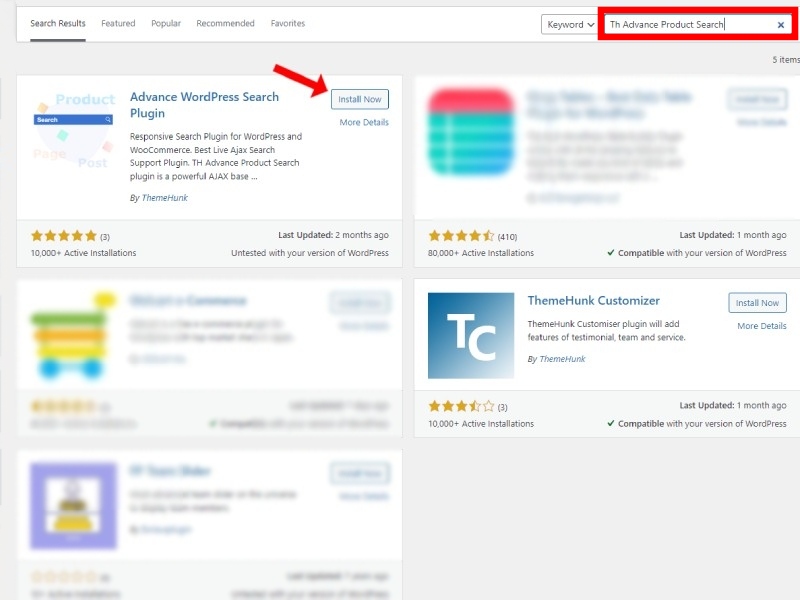
Pesquise “The Advance Product Search” na caixa de pesquisa do plugin e clique em “ Instalar agora ” para adicioná-lo ao seu site WordPress.
Passo 3: Ative o plugin.
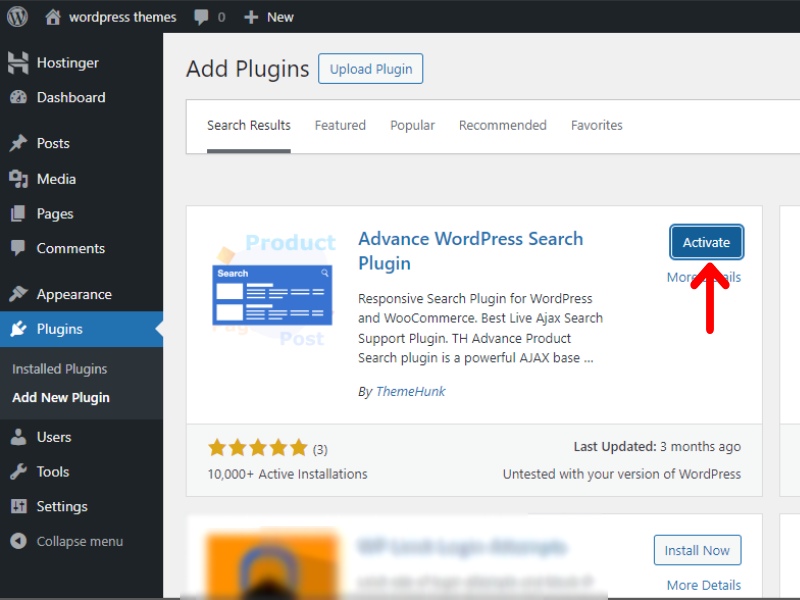
Após a instalação, clique em “Ativar” para habilitar a funcionalidade do plugin em seu site WordPress.
Passo 4: Navegue até “Pesquisa Avançada” e clique nela.
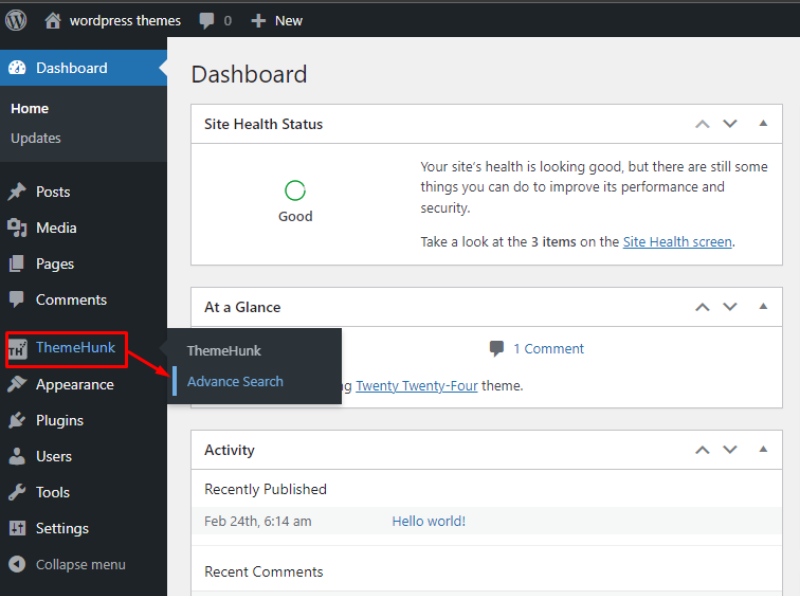
Após a ativação, o plugin “The Advance Product Search” exibirá a guia “Themehunk” no lado esquerdo do seu painel.
Etapa 5: Acessando as configurações do “Th Advance Product Search”.
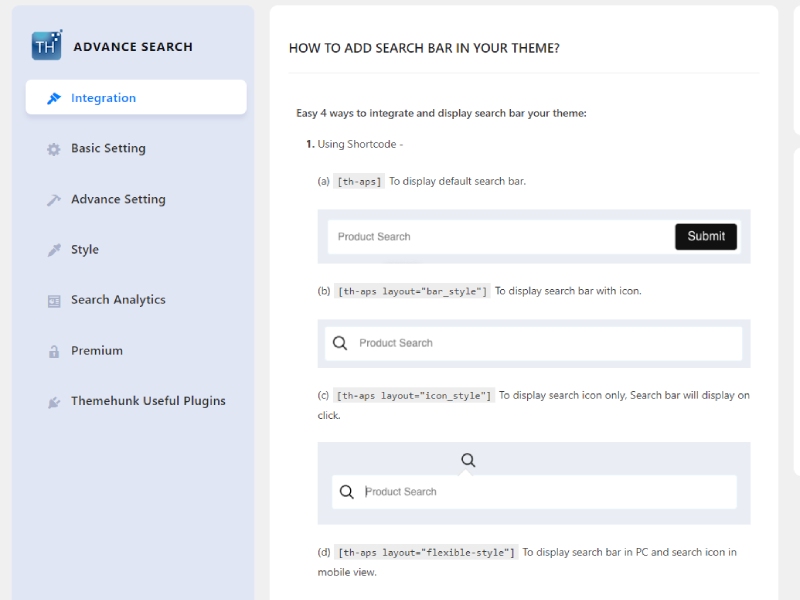
Para acessar as configurações avançadas de pesquisa de produtos, selecione a opção “Pesquisa Avançada”. Isso permitirá que você personalize e refine seus critérios de pesquisa de produtos. Use este recurso para encontrar produtos específicos com mais eficiência.
Aqui, seu “Th Advance Product Search Plugin” foi adicionado com sucesso !
Maneiras de adicionar pesquisa avançada de produtos.
Agora, vou mostrar como você pode integrar e adicionar uma barra de pesquisa ao seu tema de maneira fácil
- Adicione uma barra de pesquisa usando “Códigos de acesso”.
- Adicione uma barra de pesquisa usando “Bloquear”.
- Adicione uma barra de pesquisa usando “Widgets”.
- Adicione uma barra de pesquisa usando “PHP”.
- Exiba a barra de pesquisa como um “menu”. .
(role para baixo para ver como você pode usar códigos de acesso, widgets e PHP para adicionar uma barra de pesquisa.)
Você também pode adicionar configurações para a barra de pesquisa, incluindo:
- Pesquisa por voz,
- Carregador,
- Configurações de preenchimento automático,
- Escopo de pesquisa no produto,
- Destaque no Produto,
Para essas configurações incríveis que você deseja ver em seu site, você pode “ Atualizar para profissional ” e obter “TH Advance Search Pro“.
Como adicionar Ajax Product Search no WooCommerce gratuitamente
1. Usando “códigos de acesso”.
Passo 1. Acesse as configurações do Advance Product Search.
Vá para o seu painel e você verá a guia “Themehunk” no lado direito. Selecione “Pesquisa Avançada” para acessar as configurações da Pesquisa Avançada de Produtos.

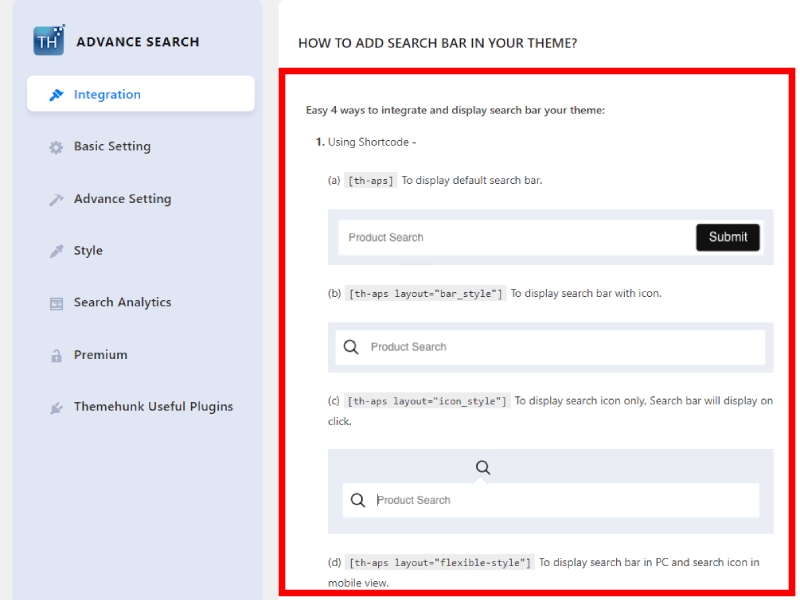
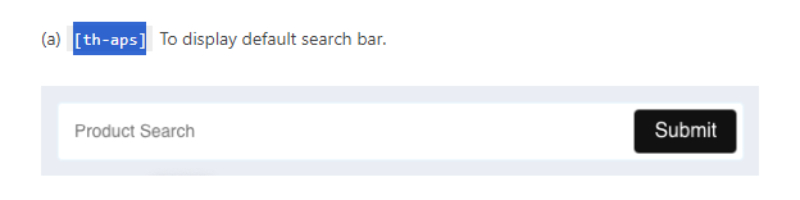
Etapa 2. Escolha e copie os “códigos de acesso”.
Em Integração, você pode ver os “Códigos de acesso”. você deve escolher o estilo da barra de pesquisa e apenas copiar os códigos de acesso da sua barra de pesquisa preferida e colá-los no editor do site.
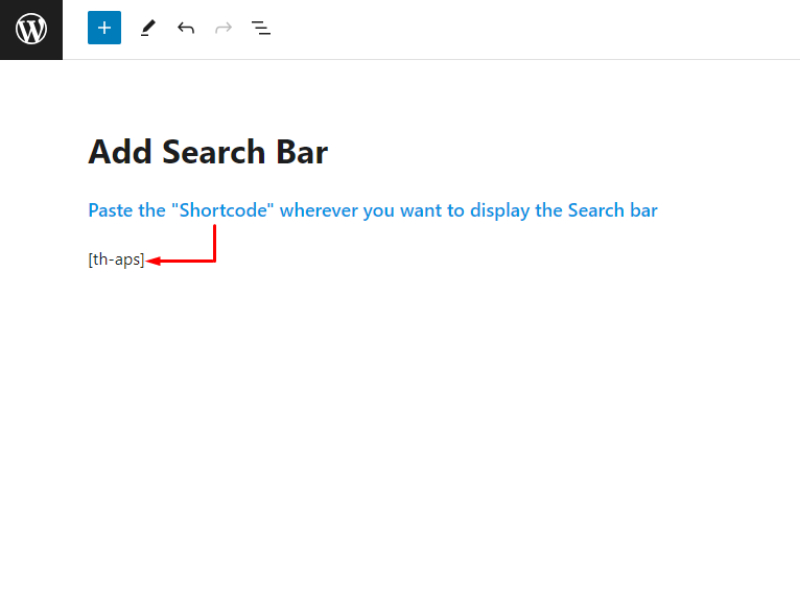
A barra de pesquisa avançada de produtos foi adicionada com sucesso e agora está visível.
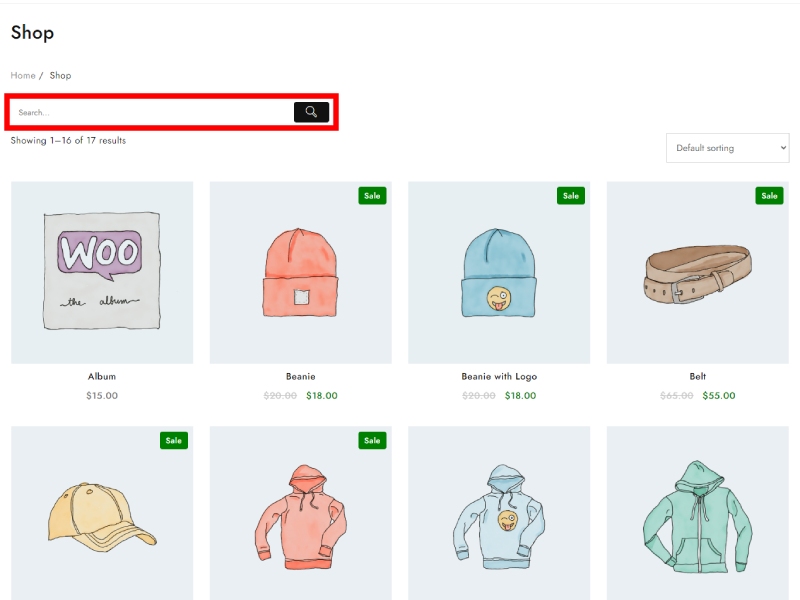
2. Usando “ Bloquear ”.
Passo 1. Comece acessando o Dashboard.
Vá para a seção “Páginas” em seu painel e clique em “Página da loja”.
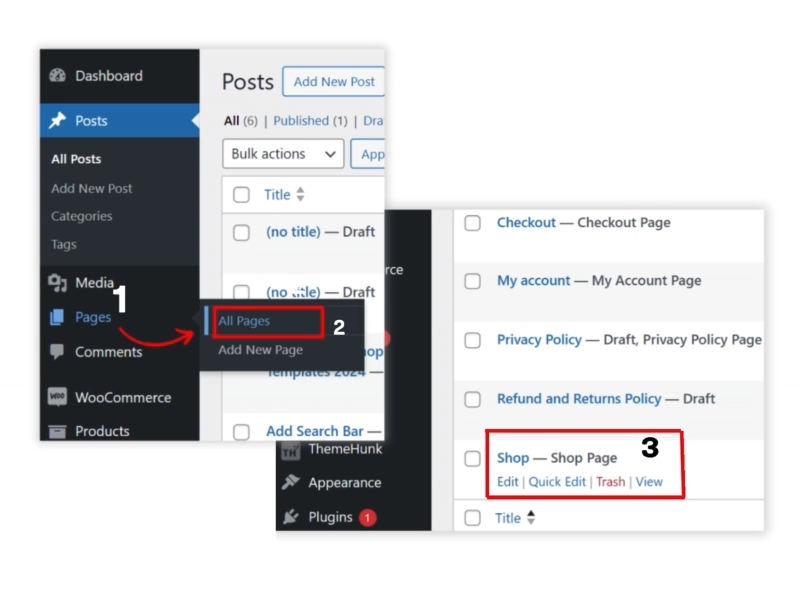
Passo 2. Agora, clique no ícone [+].
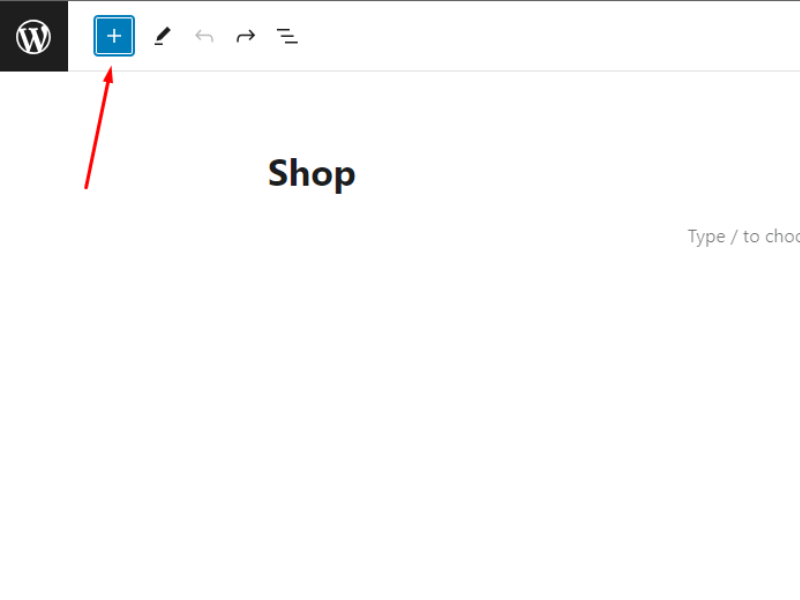
Etapa 3. Pesquise o bloco “Th Advance Product Search” e clique nele.
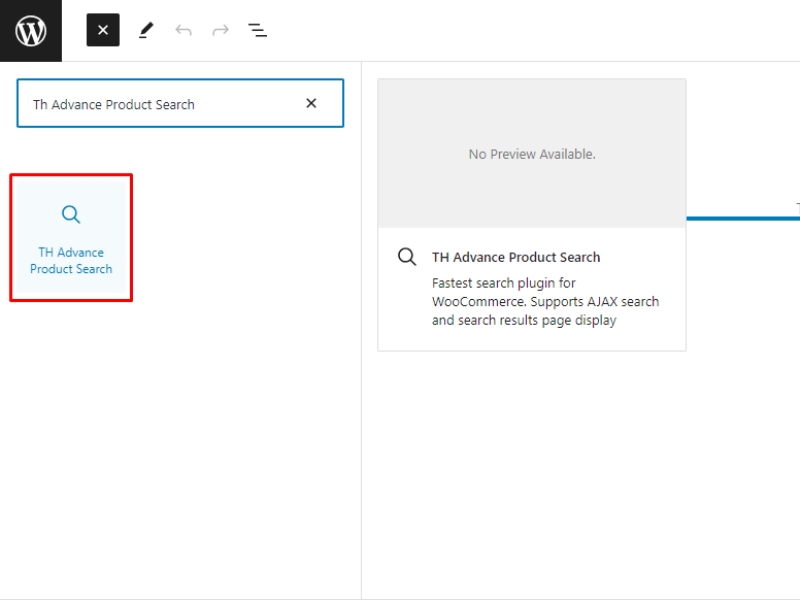
Após clicar no botão “Bloquear”, o shortcode será colado automaticamente.
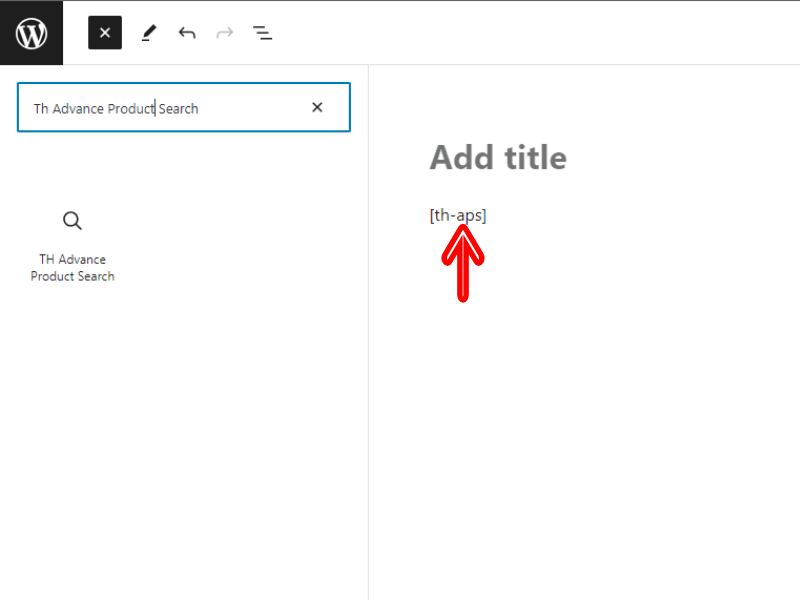
Passo 4. Agora clique em “Atualizar” e vá para o site de visualização.
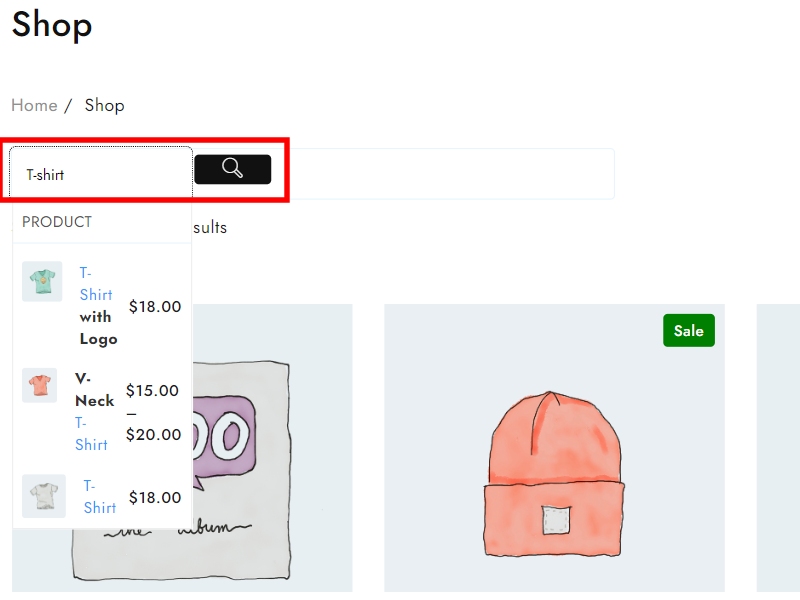
Você pode ver que a barra de pesquisa agora foi adicionada à página com sucesso.
3. Usando “ Widgets ”.
Etapa 1. Adicionando “TH Advance Search Widget”.
- Para localizar o “TH Advance Search Widget”, navegue até Aparência> Widgets.
- Navegue até a barra lateral Primária, pesquise “O widget de Pesquisa Avançada” e selecione-o.
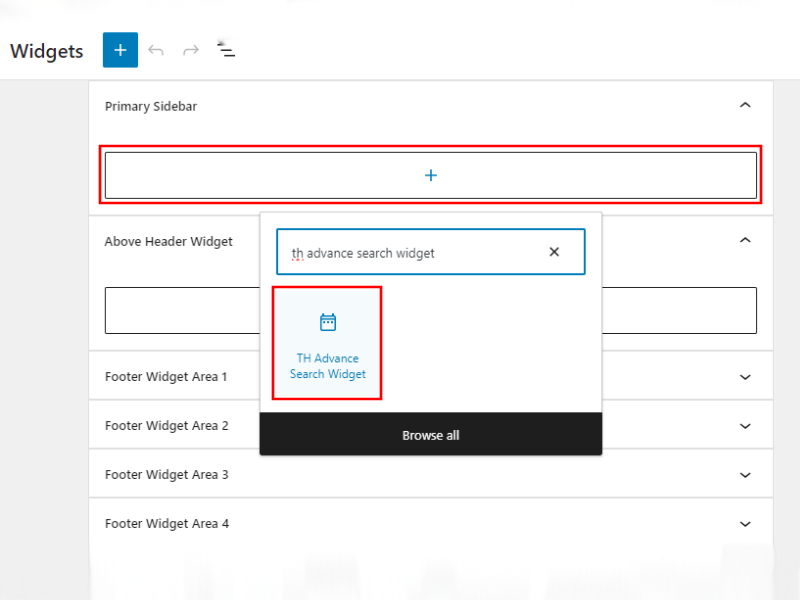
Passo 2. Após adicionar “Th Advance Search Widget”, clique em Atualizar.
Etapa 3. Procure Visitar site e visualizar.
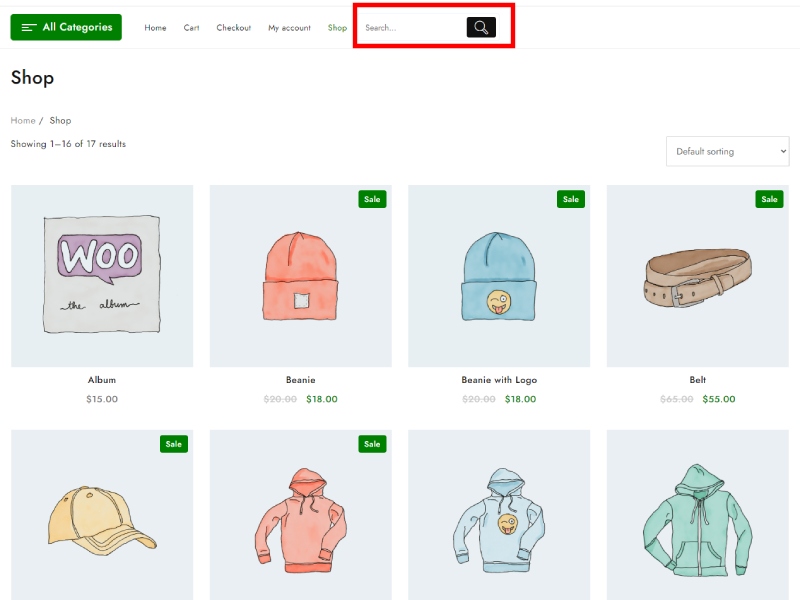
Você pode ver que usando a barra de pesquisa “Widgets” foi adicionado com sucesso .
4. Exiba a barra de pesquisa como um “ Menu ”.
Passo 1. Vá para Aparência > Menu
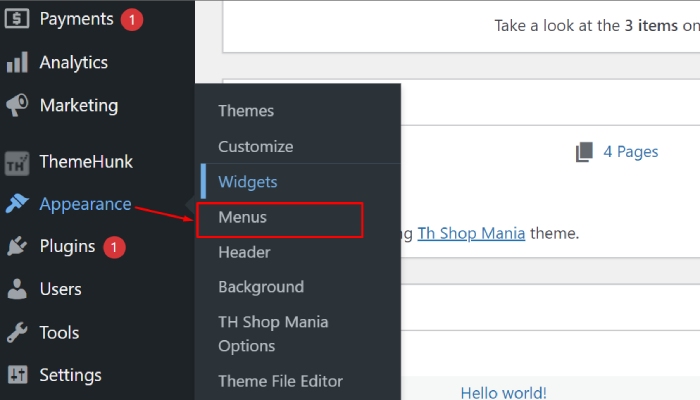
Passo 2. Verifique a “TH Advance Search Bar” e clique no botão “Adicionar ao menu”.
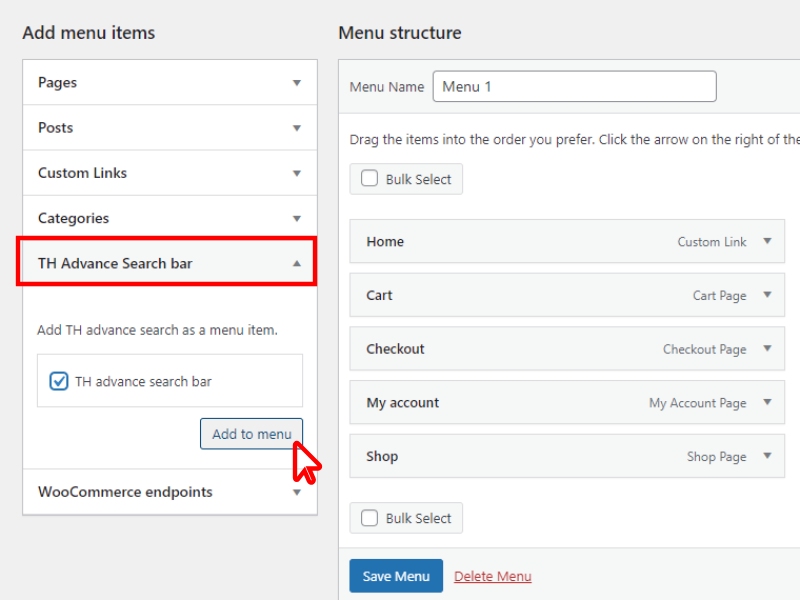
Etapa 3. Procure a configuração do Menu. e marque (✓) principal do local de exibição .
- Procure a configuração do menu. e marque (✓) principal do local de exibição.
- Clique em “Salvar menu”
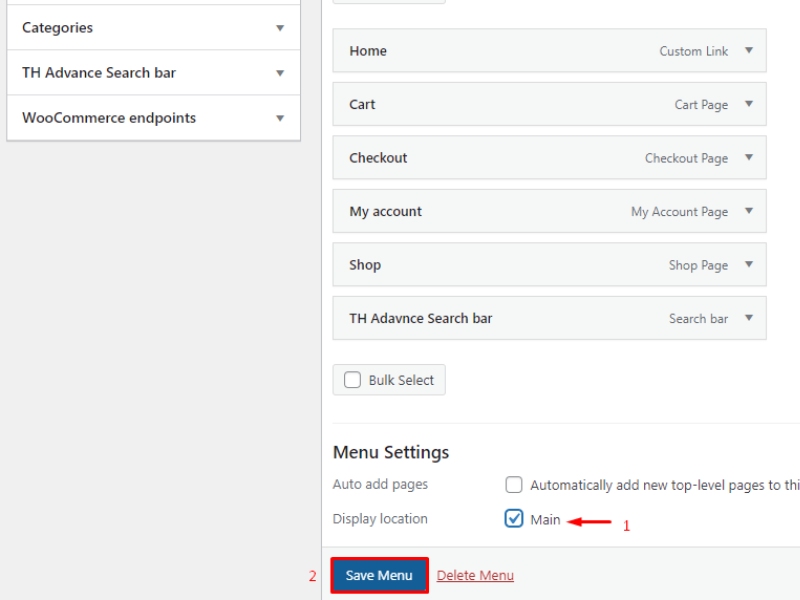
Abaixo, você pode ver que a barra de pesquisa foi adicionada com sucesso ao menu.
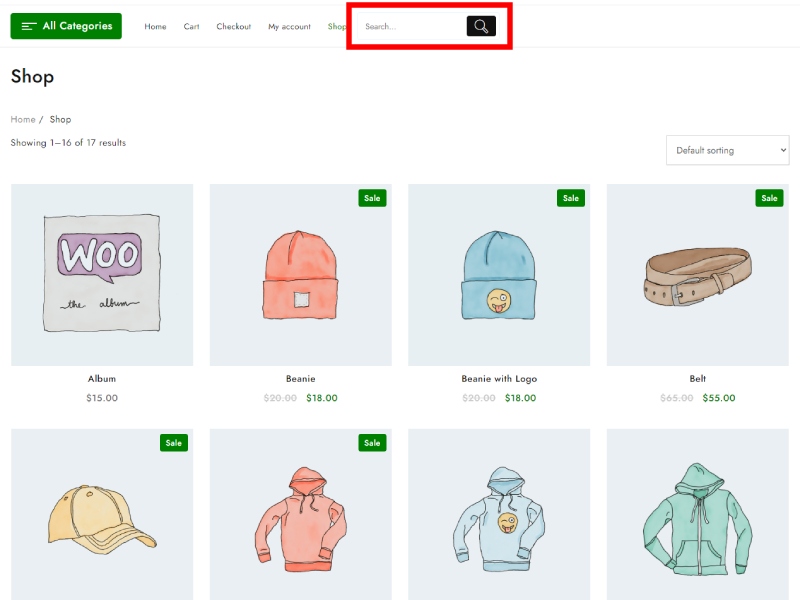
Perguntas frequentes
P: O que é Ajax Product Search no WooCommerce?
Resp- Ajax Product Search no WooCommerce é um recurso que permite aos usuários pesquisar produtos em um site WooCommerce sem a necessidade de recarregar a página. Ele fornece uma experiência de pesquisa contínua e interativa para os clientes.
P: Como configuro o Ajax Product Search em meu site WooCommerce depois de instalar um plug-in?
Resposta- O processo de configuração pode variar dependendo do plugin que você escolher. Normalmente, você precisará acessar as configurações do plug-in no painel do WordPress para personalizar o comportamento de pesquisa, estilo e outras opções relacionadas ao Ajax Product Search.
Consulte a documentação do plug-in ou os recursos de suporte para obter instruções detalhadas sobre como instalar e configurar o recurso em seu site.
P: Há algum plug-in recomendado para adicionar Ajax Product Search ao WooCommerce gratuitamente em 2024?
Resposta- Alguns plug-ins populares que oferecem funcionalidade Ajax Product Search para WooCommerce incluem WooCommerce Product Search, Th Advance Product Search e YITH WooCommerce Ajax Product Filter. Esses plug-ins podem ter versões gratuitas com recursos básicos ou oferecer um período de teste gratuito para você testar a funcionalidade e uma versão pro para outras configurações e recursos.
Conclusão
Adicionar o Ajax Product Search ao seu site WooCommerce gratuitamente é uma maneira conveniente de aprimorar a experiência de pesquisa para seus clientes.
Ao utilizar plug-ins ou trechos de código disponíveis online, você pode implementar esse recurso sem incorrer em custos adicionais.
Recomenda-se explorar plug-ins populares como WooCommerce Product Search, Th Advance Product Search e YITH WooCommerce para encontrar uma solução adequada que atenda às suas necessidades.
Embora algum conhecimento técnico possa ser benéfico para o processo de configuração, muitos plug-ins oferecem interfaces amigáveis para fácil configuração.
Seguindo as diretrizes fornecidas e buscando assistência quando necessário, você pode integrar com sucesso o Ajax Product Search em seu site WooCommerce para melhorar a usabilidade e a satisfação do cliente.
Ver mais-
- Mais de 8 melhores plug-ins de carrinho flutuante WooCommerce para WordPress 2024 (comparado)
- Como obter o ID do produto no WooCommerce (3 métodos)
- Como adicionar o botão Home no menu WordPress 2024
